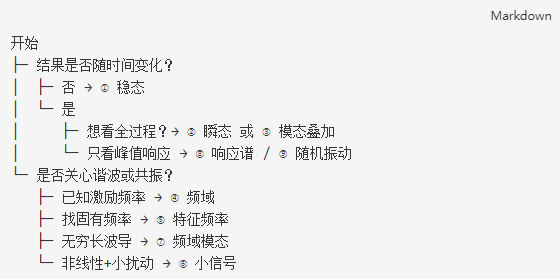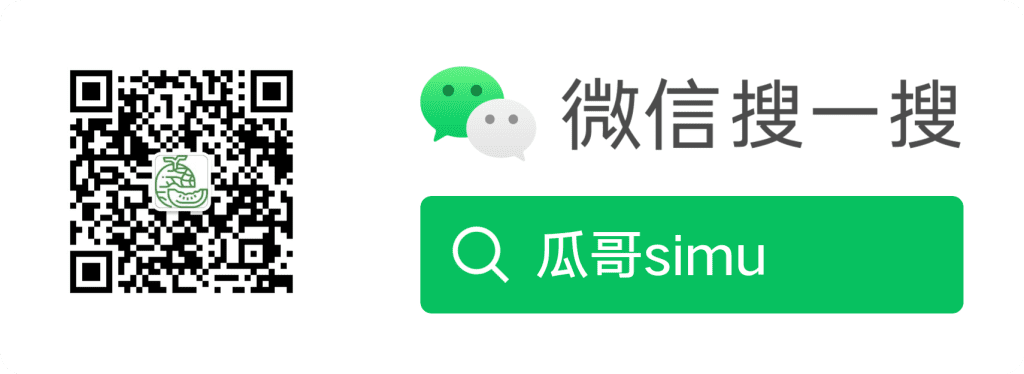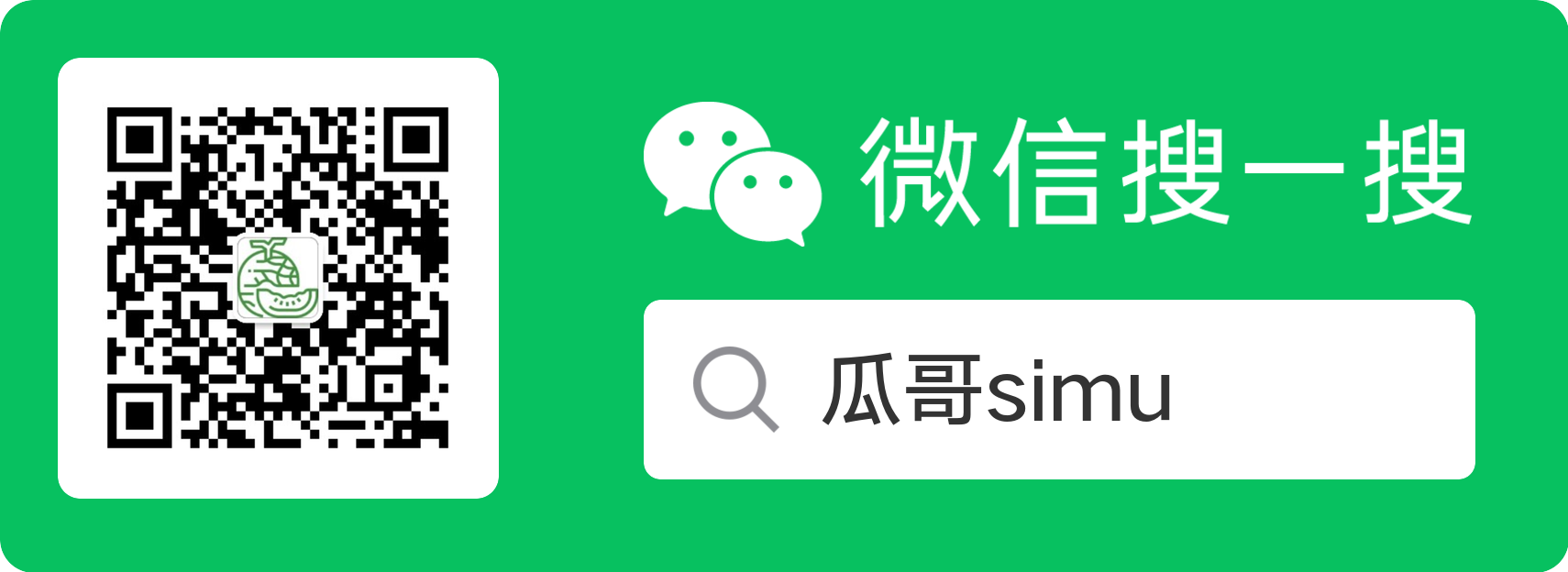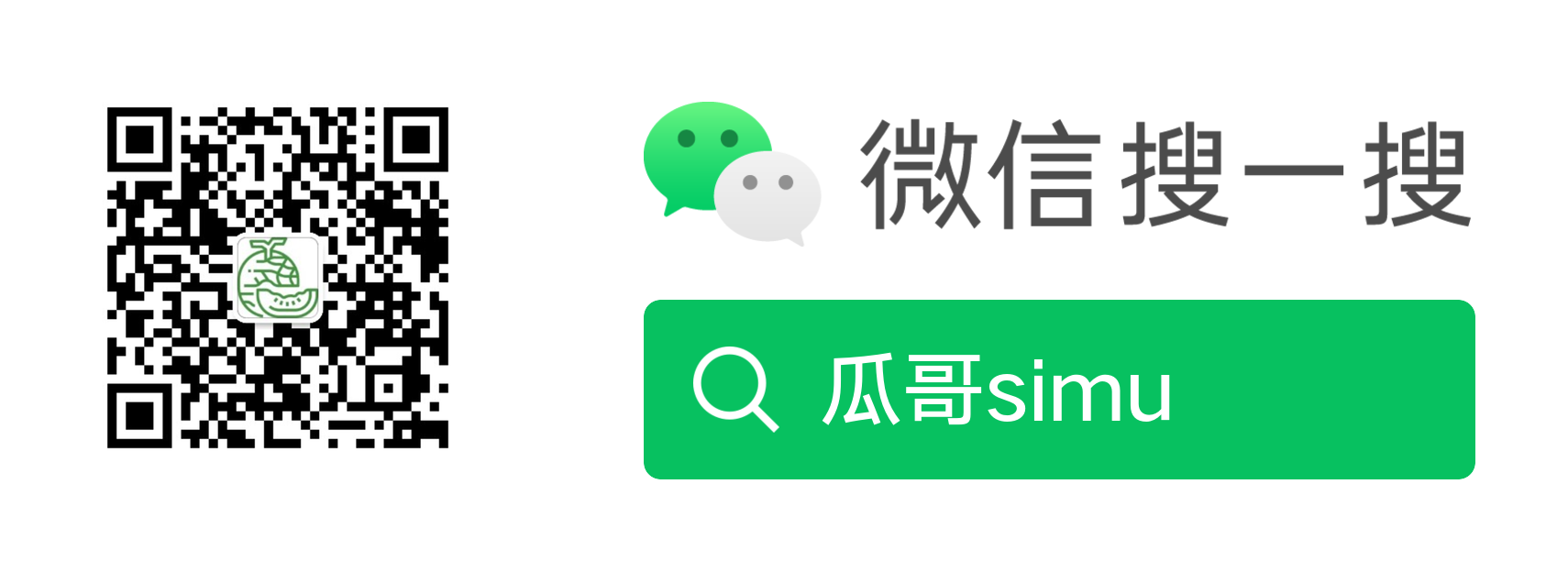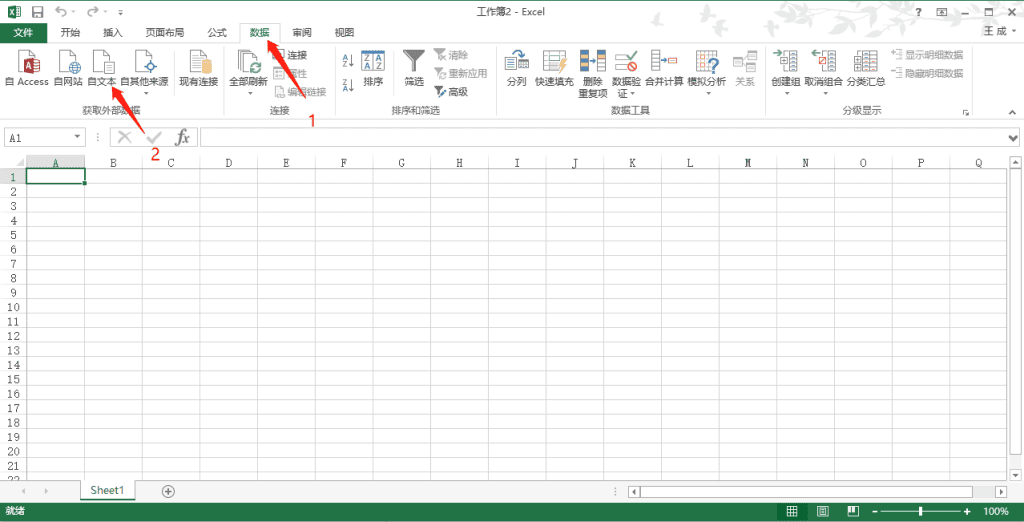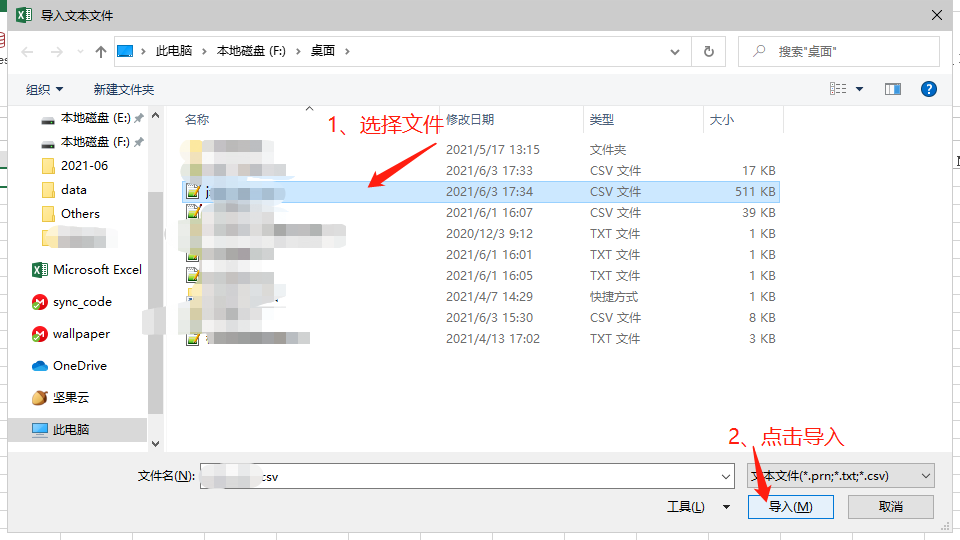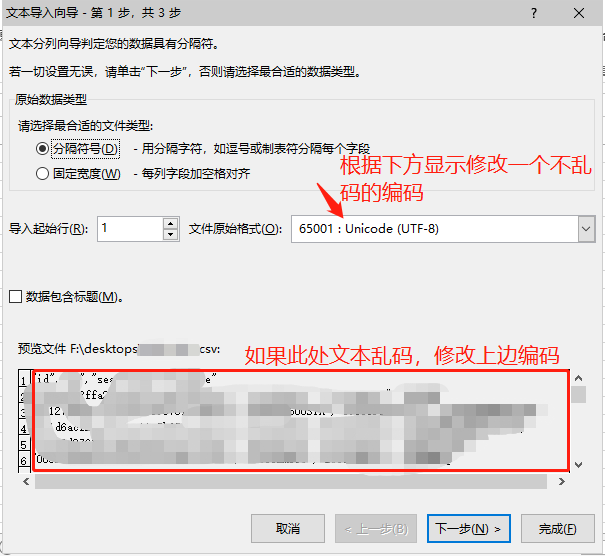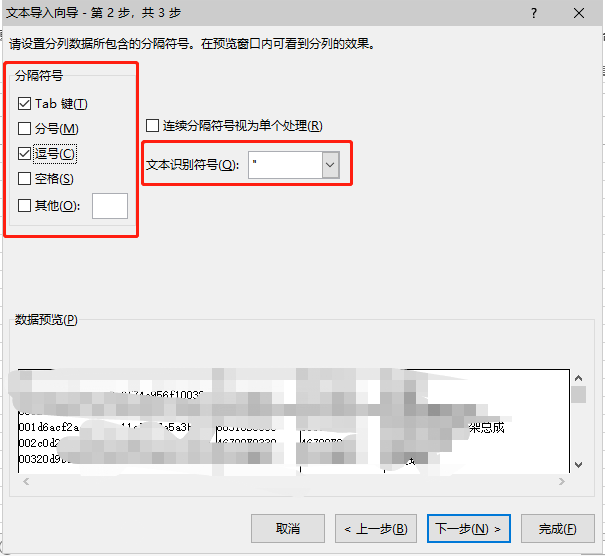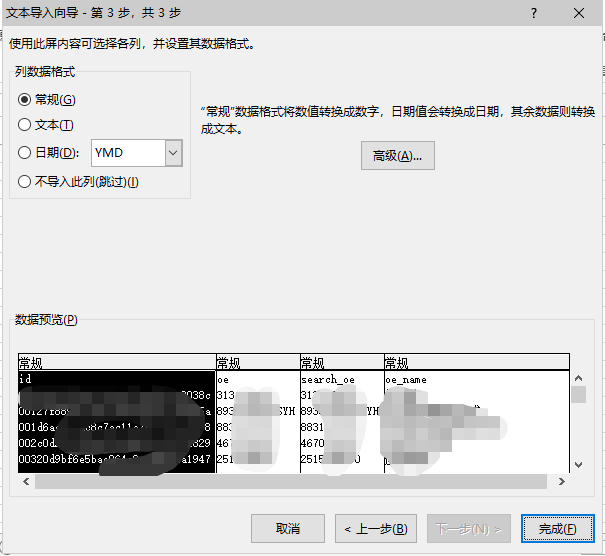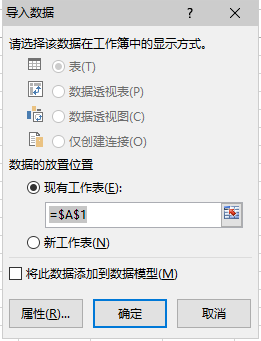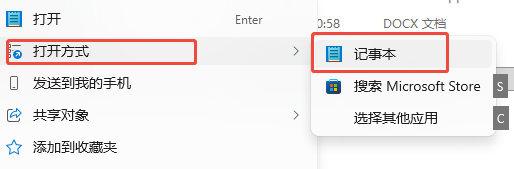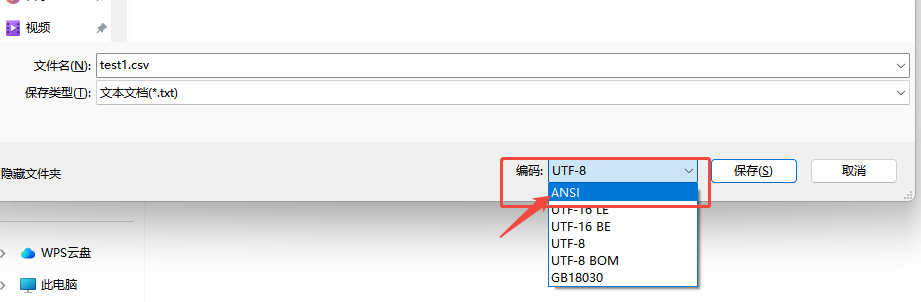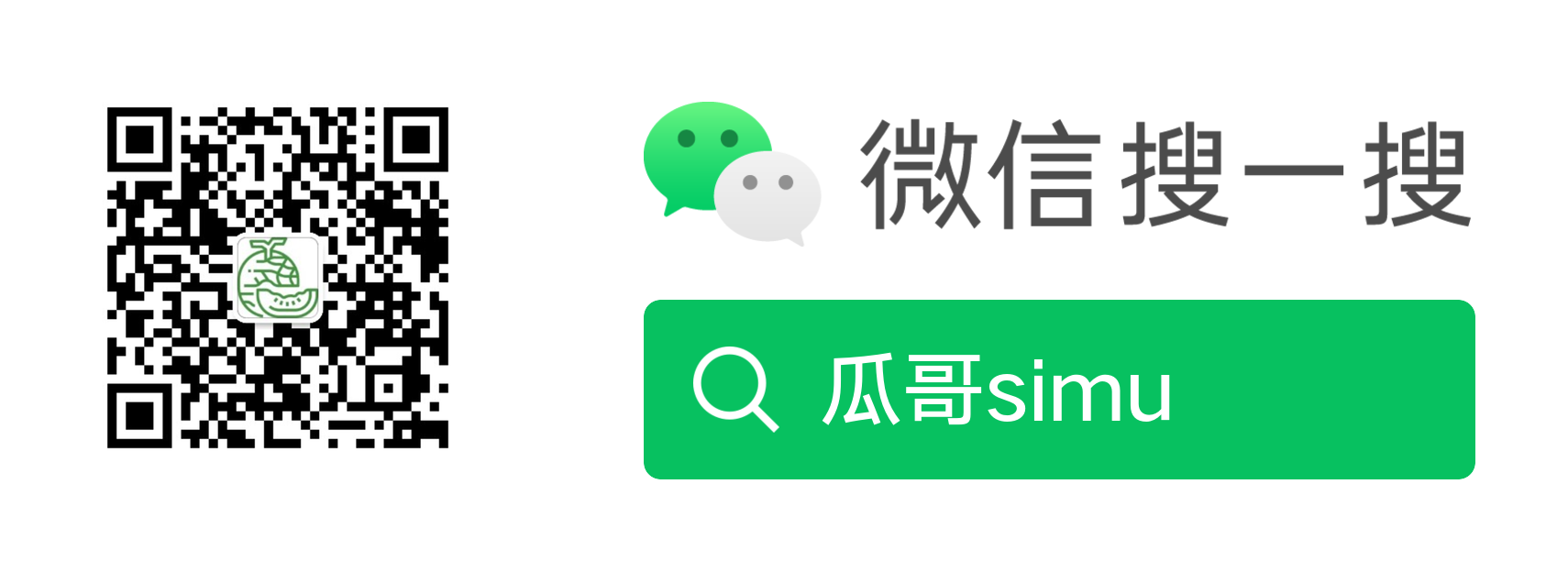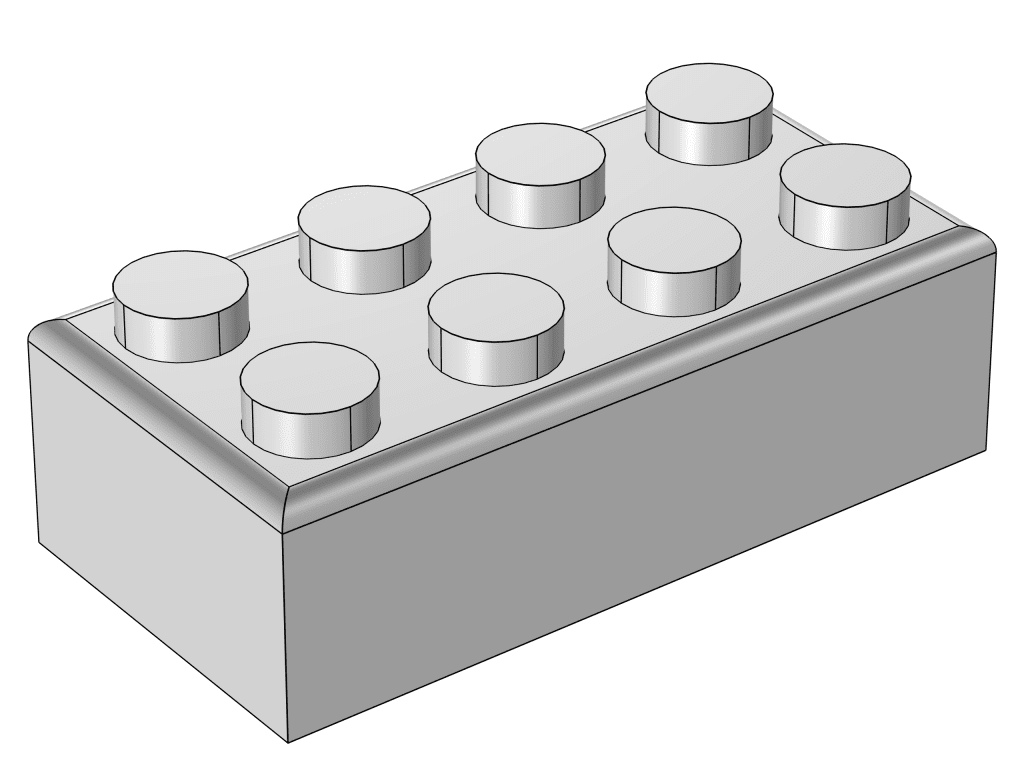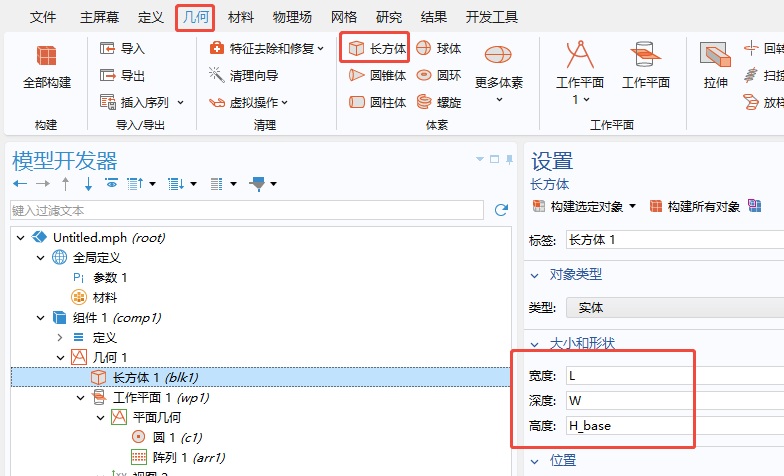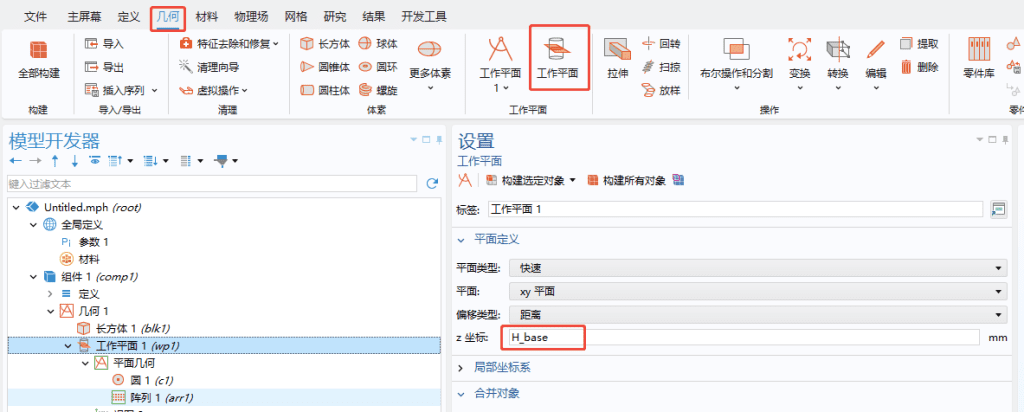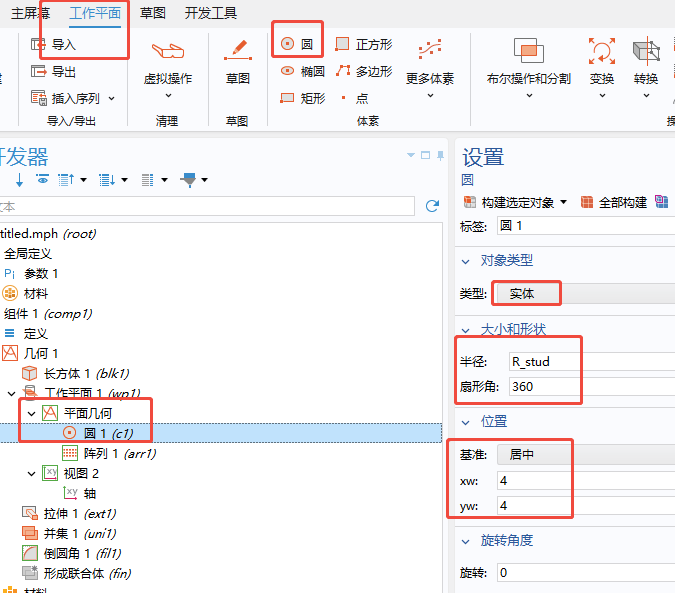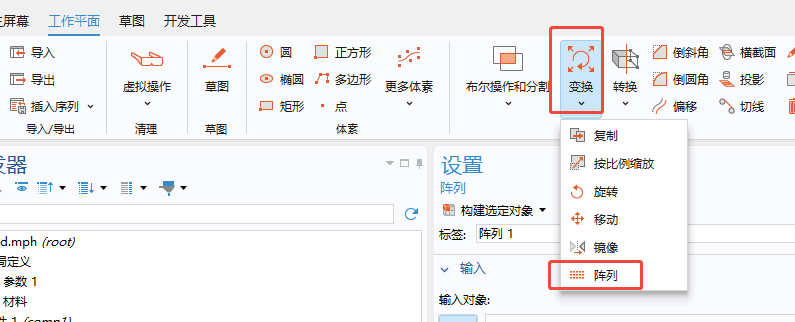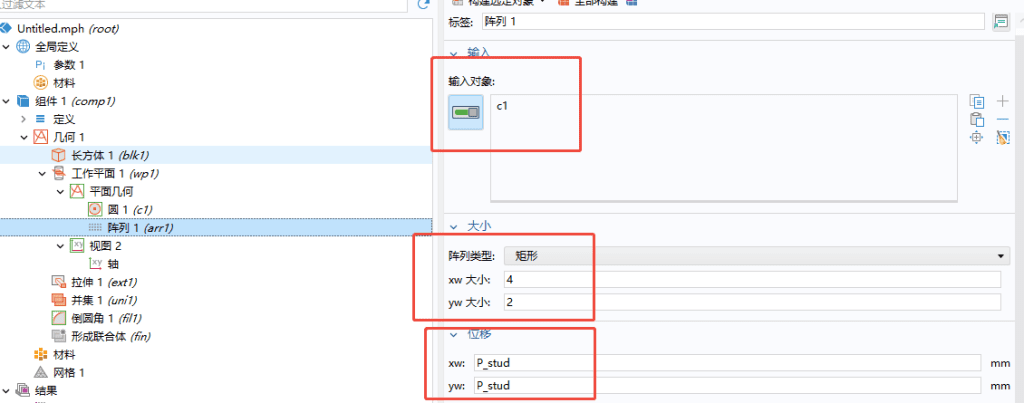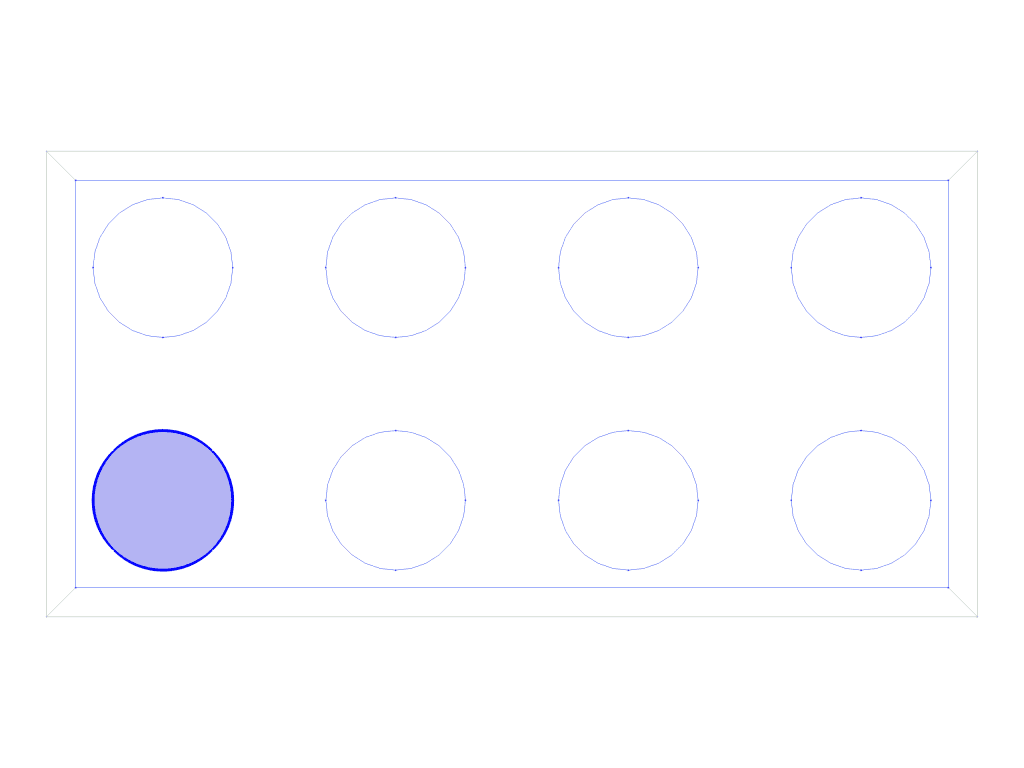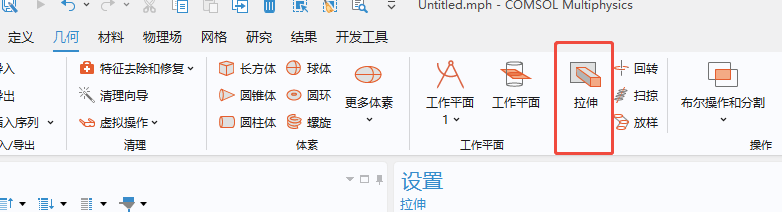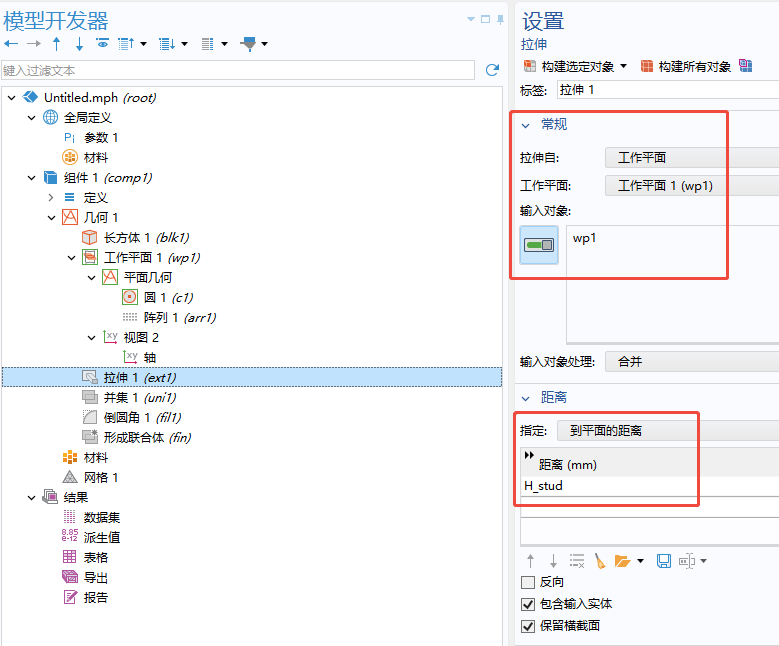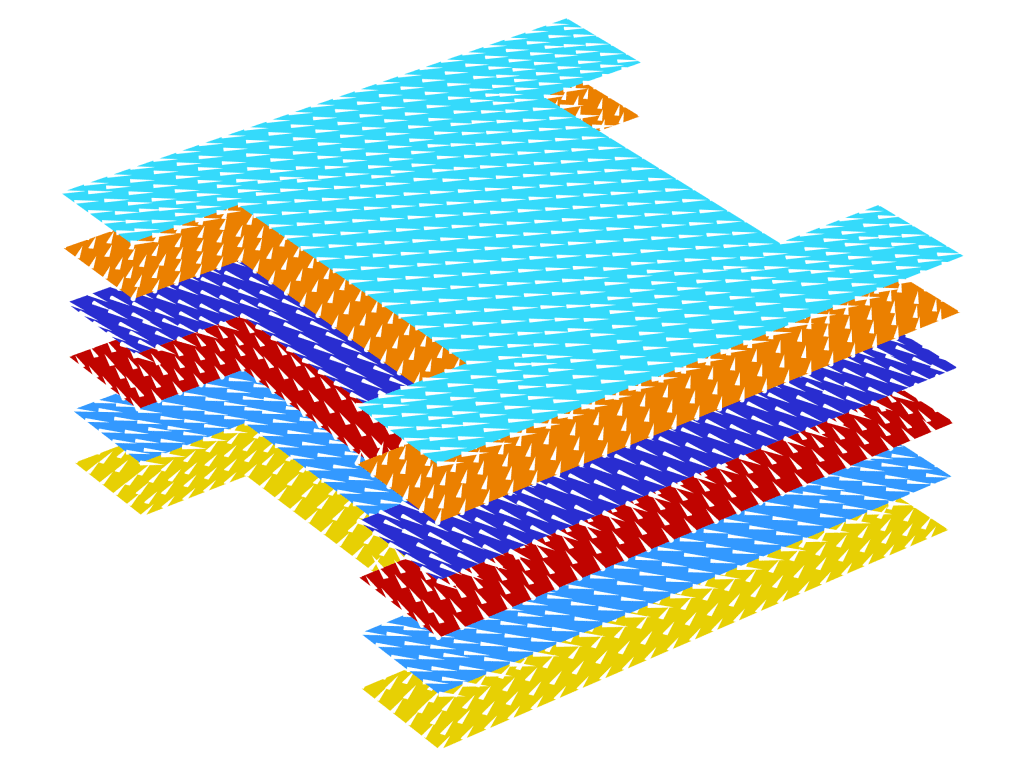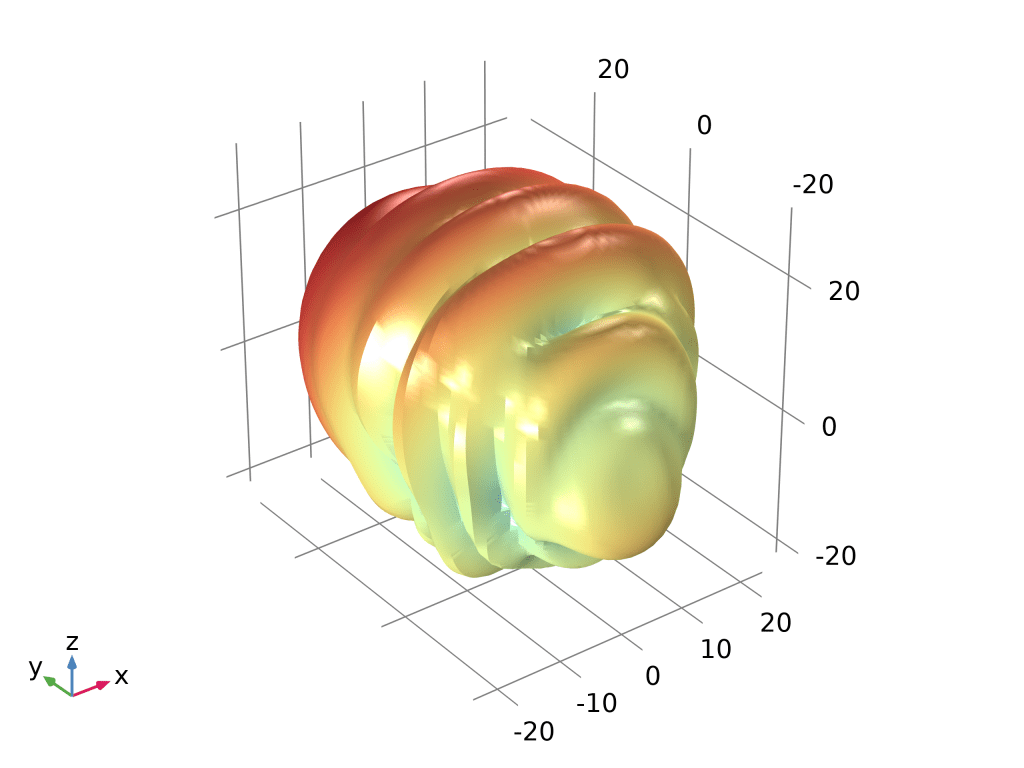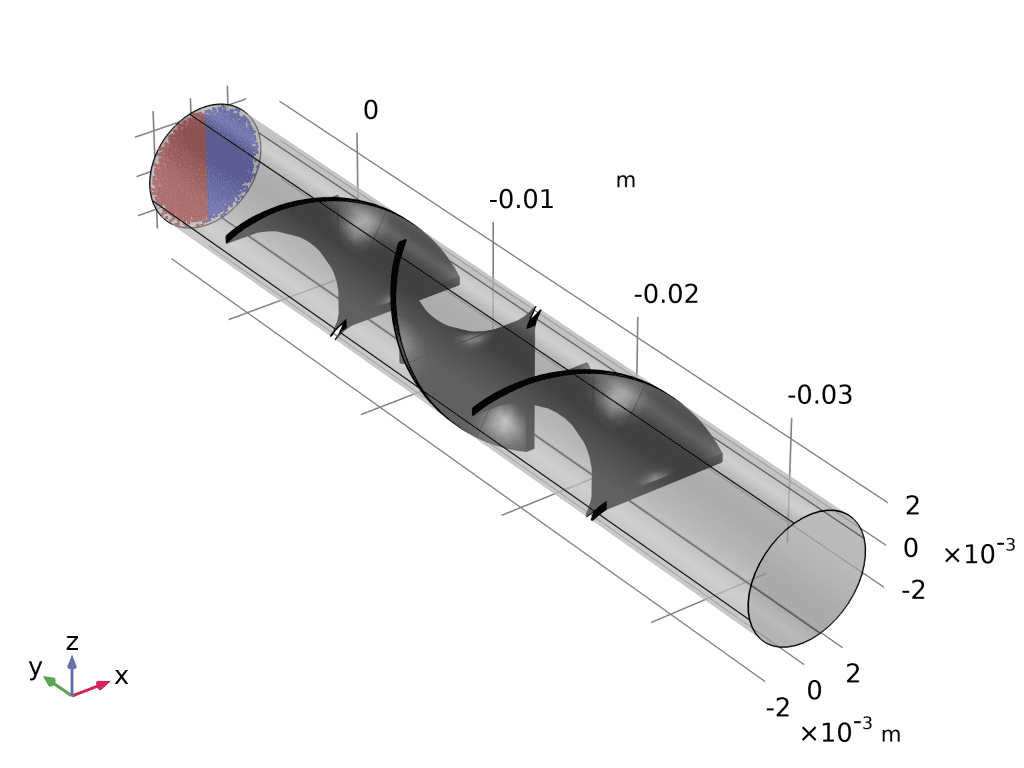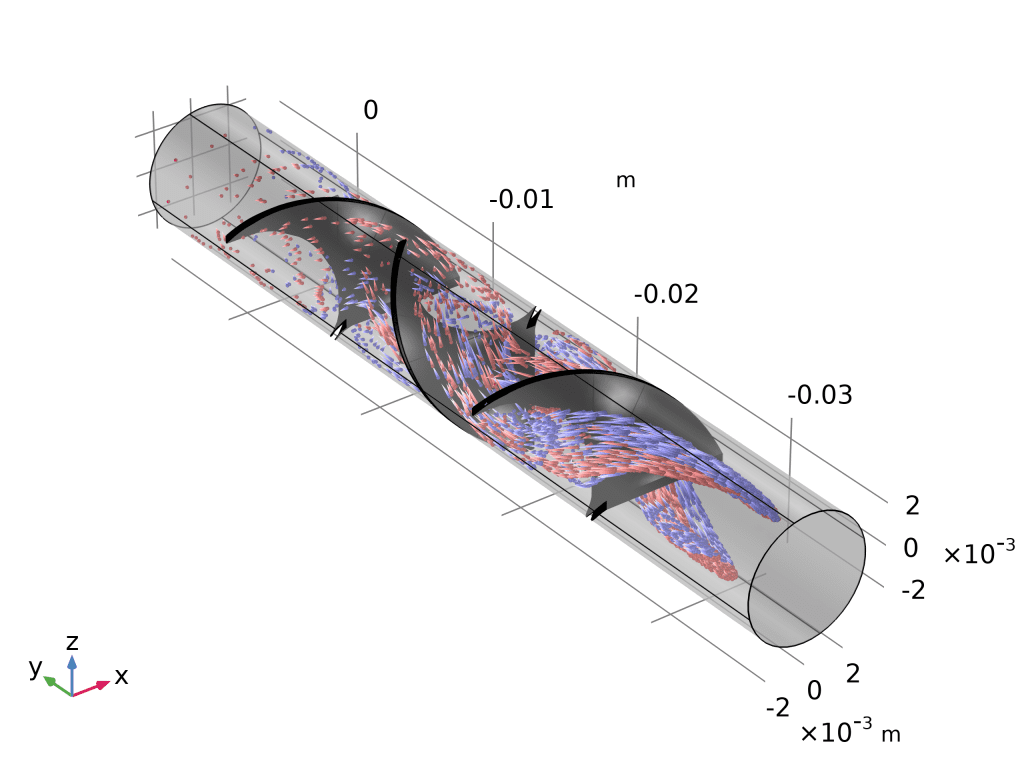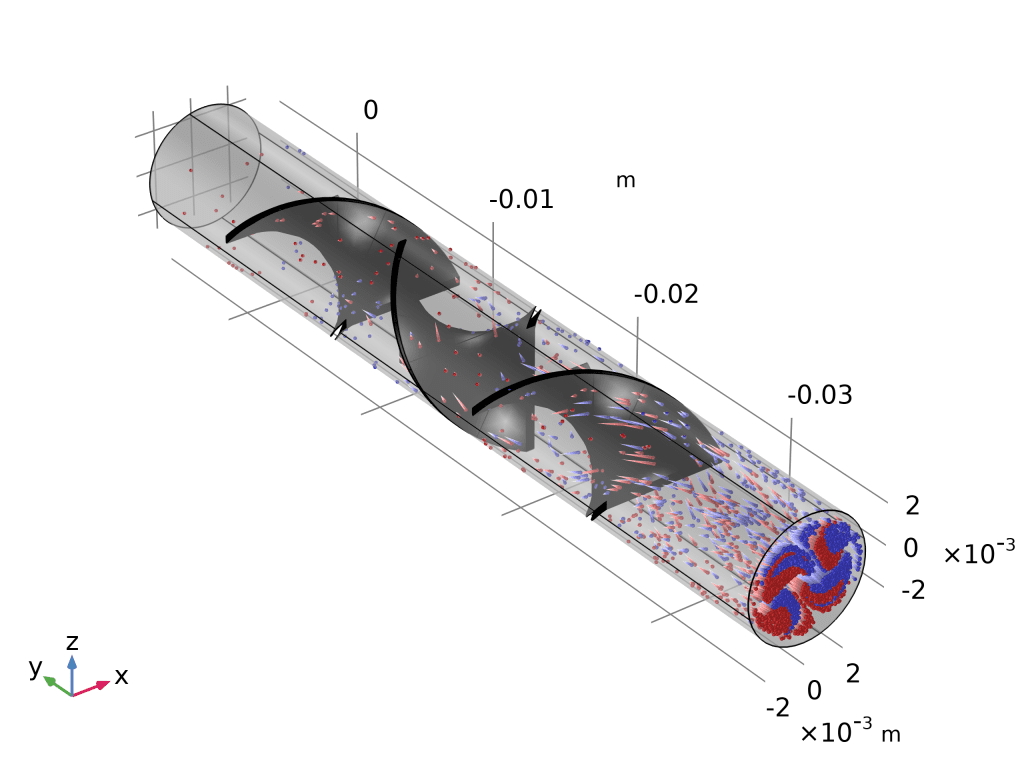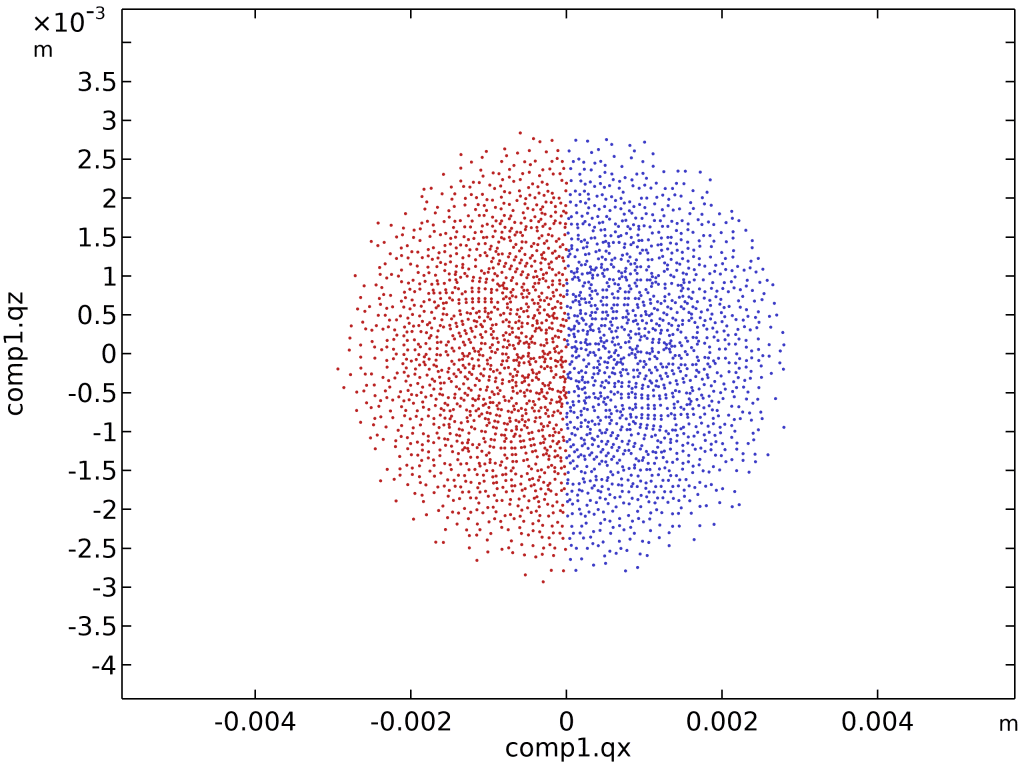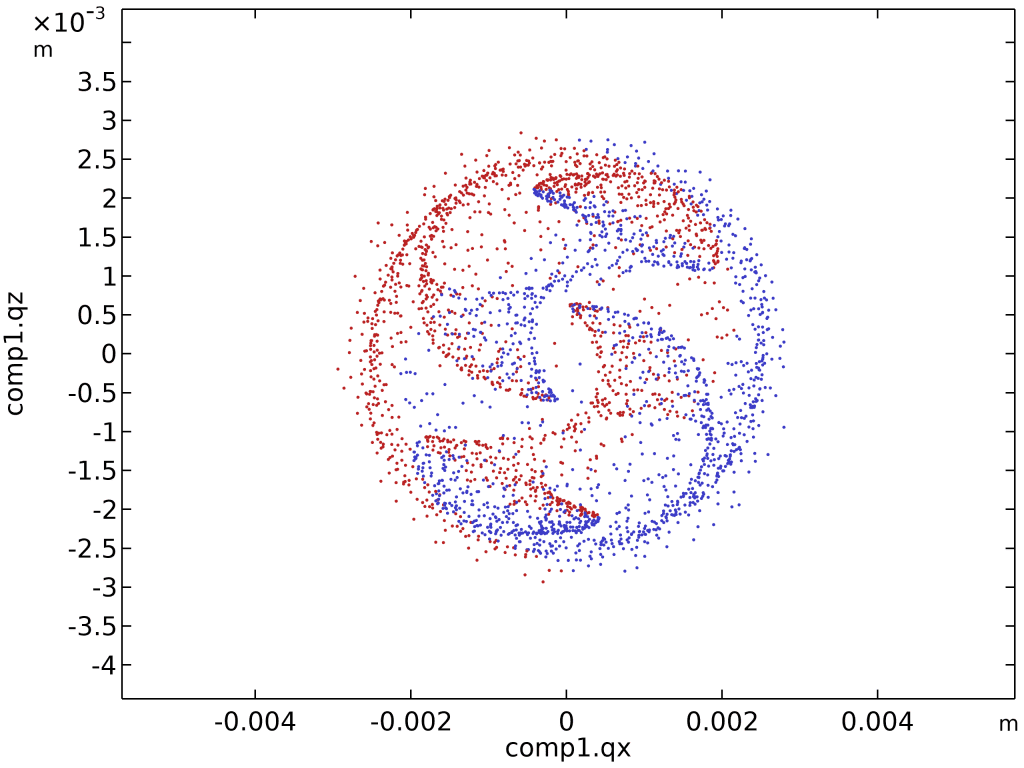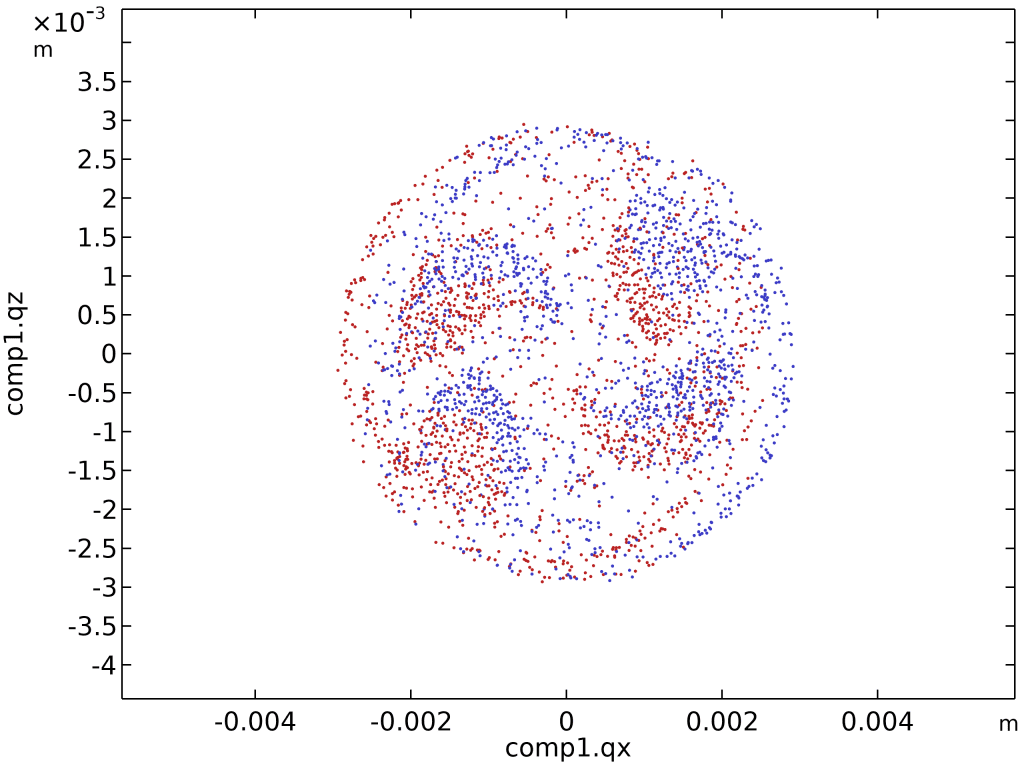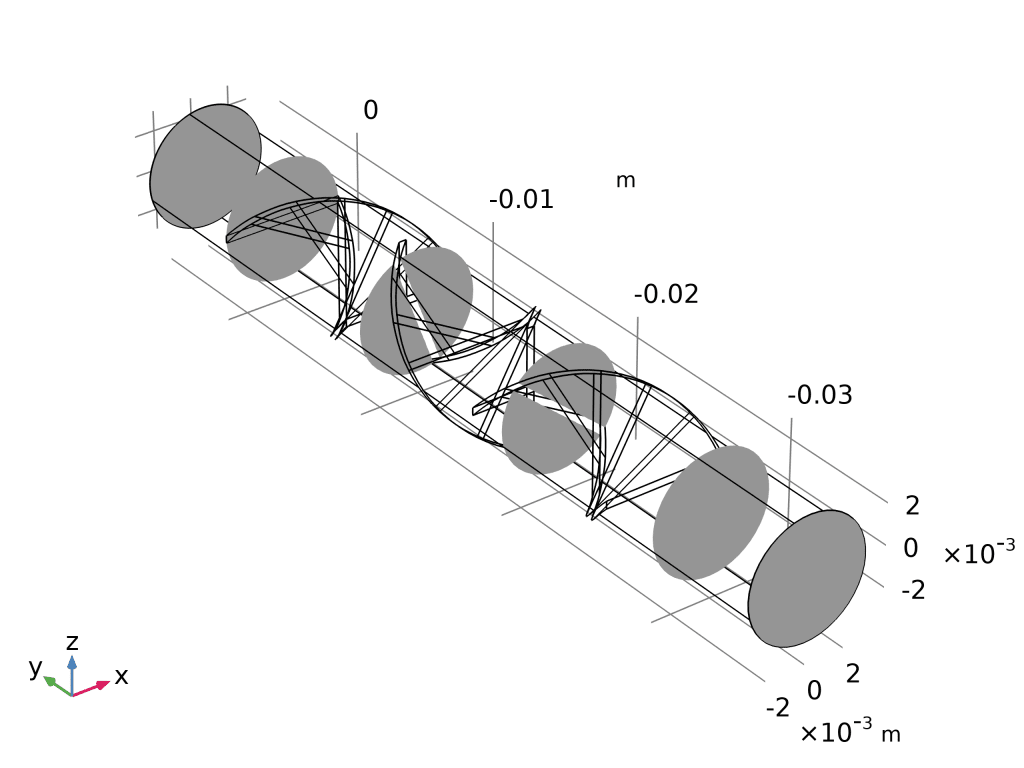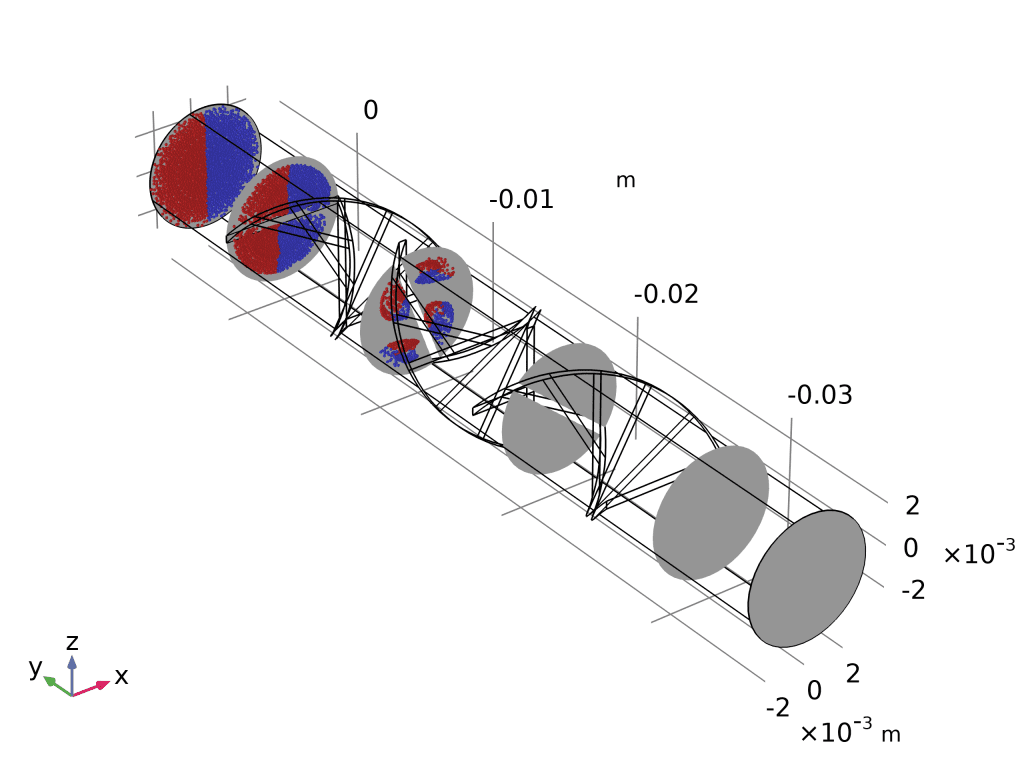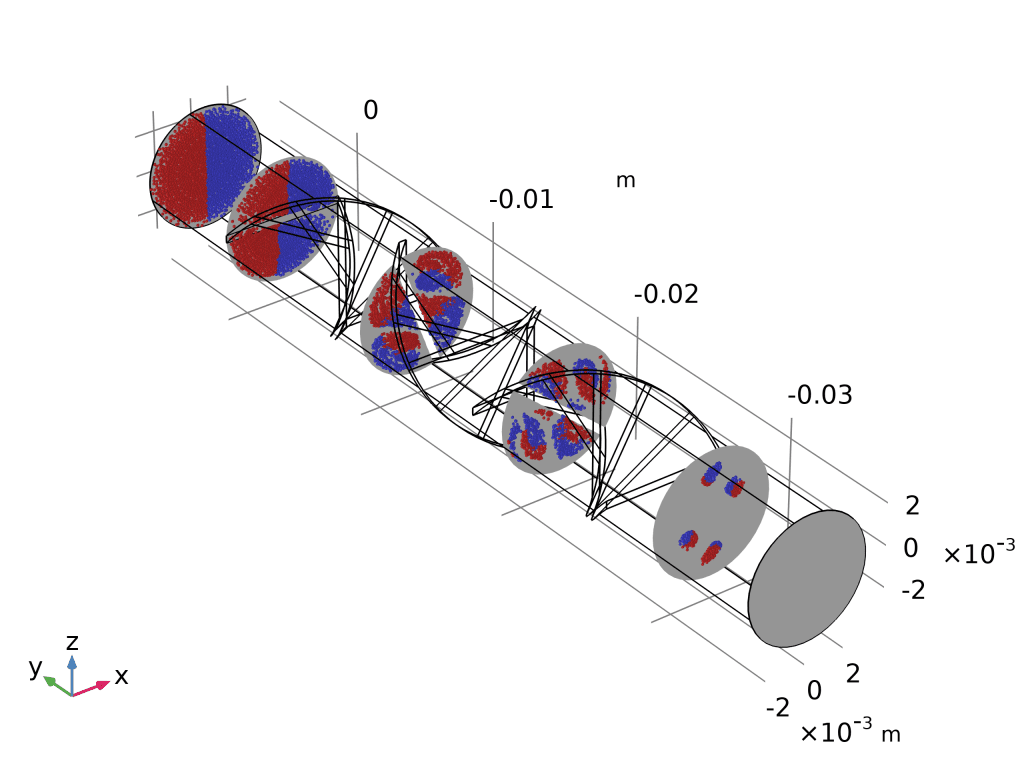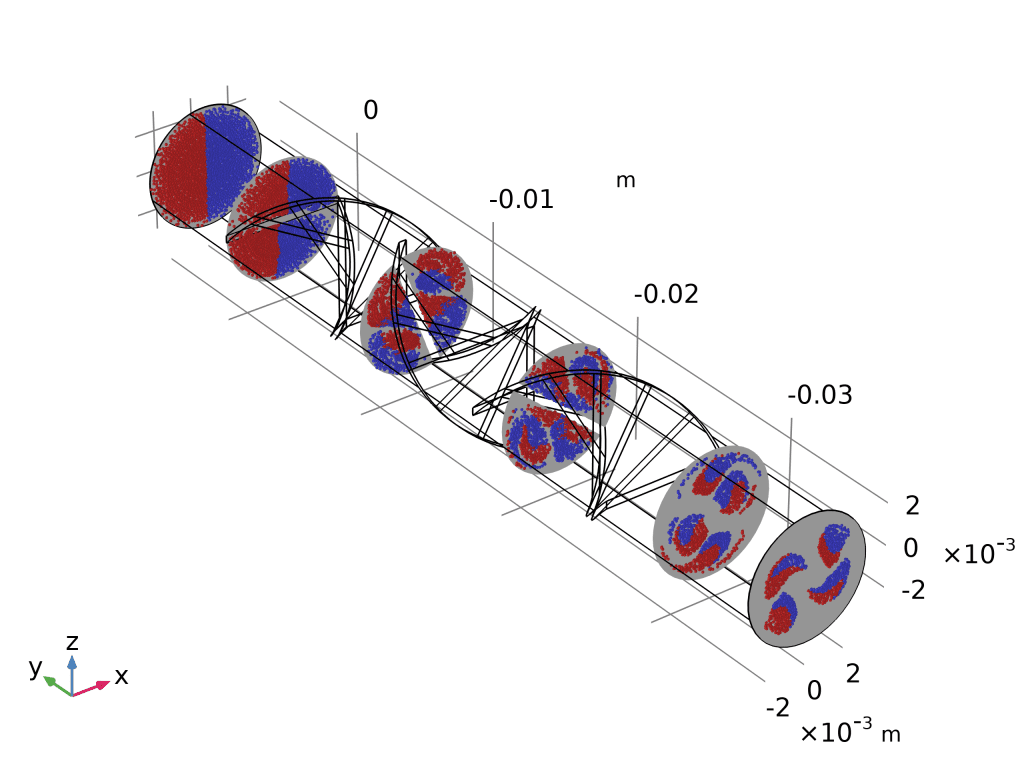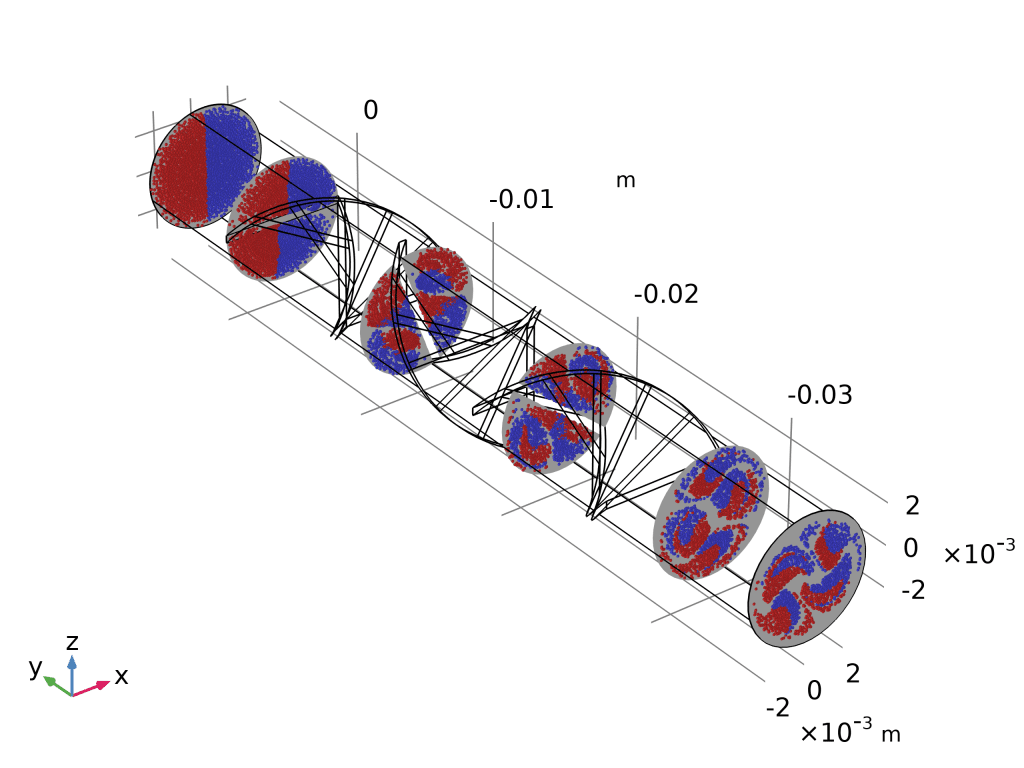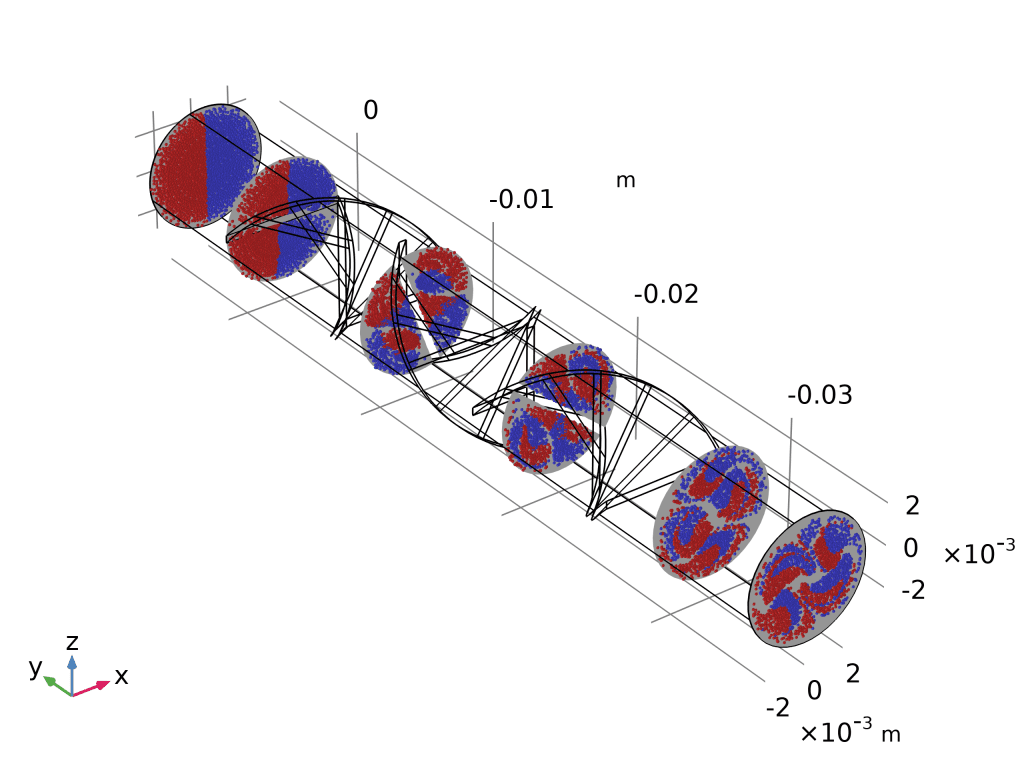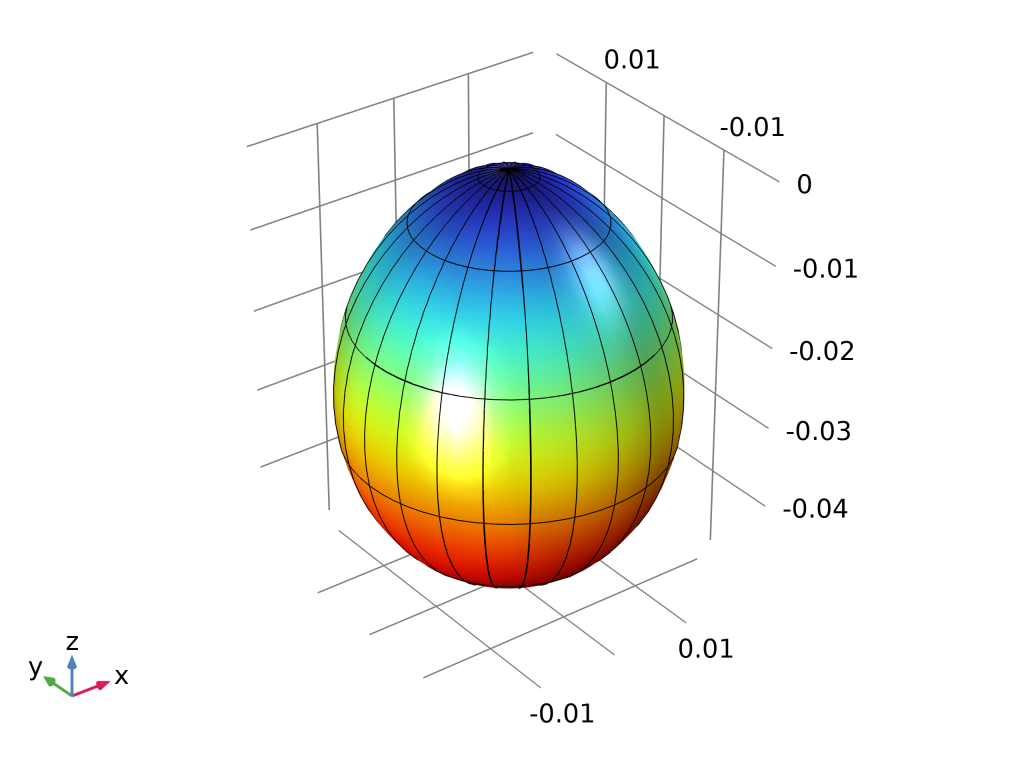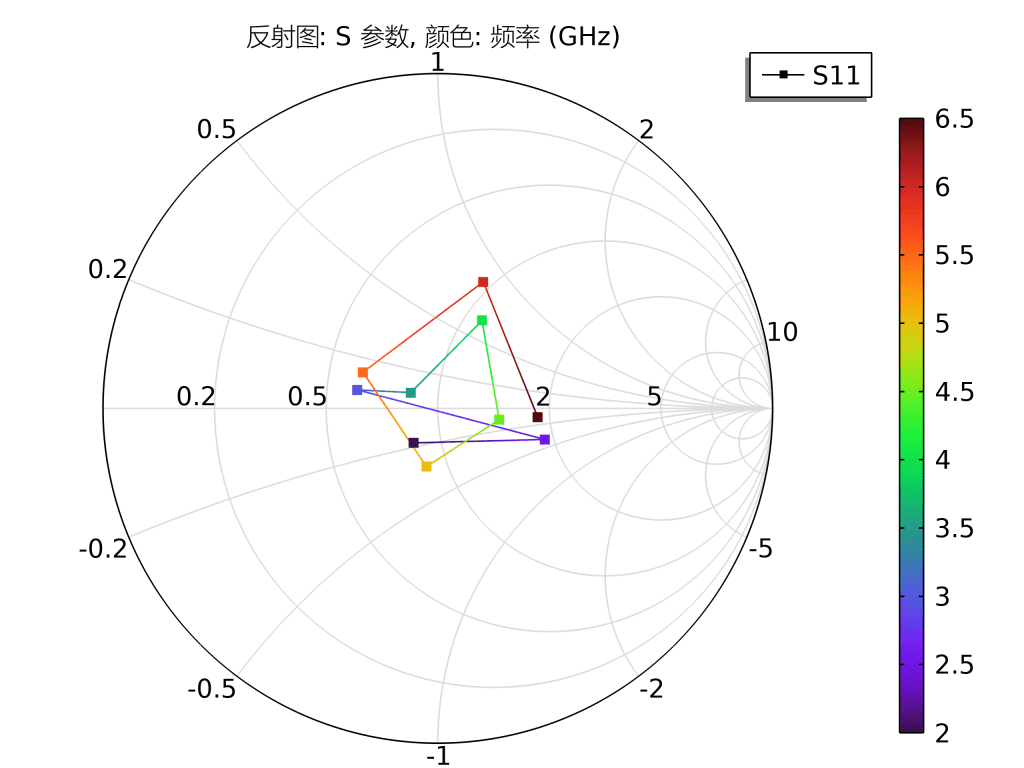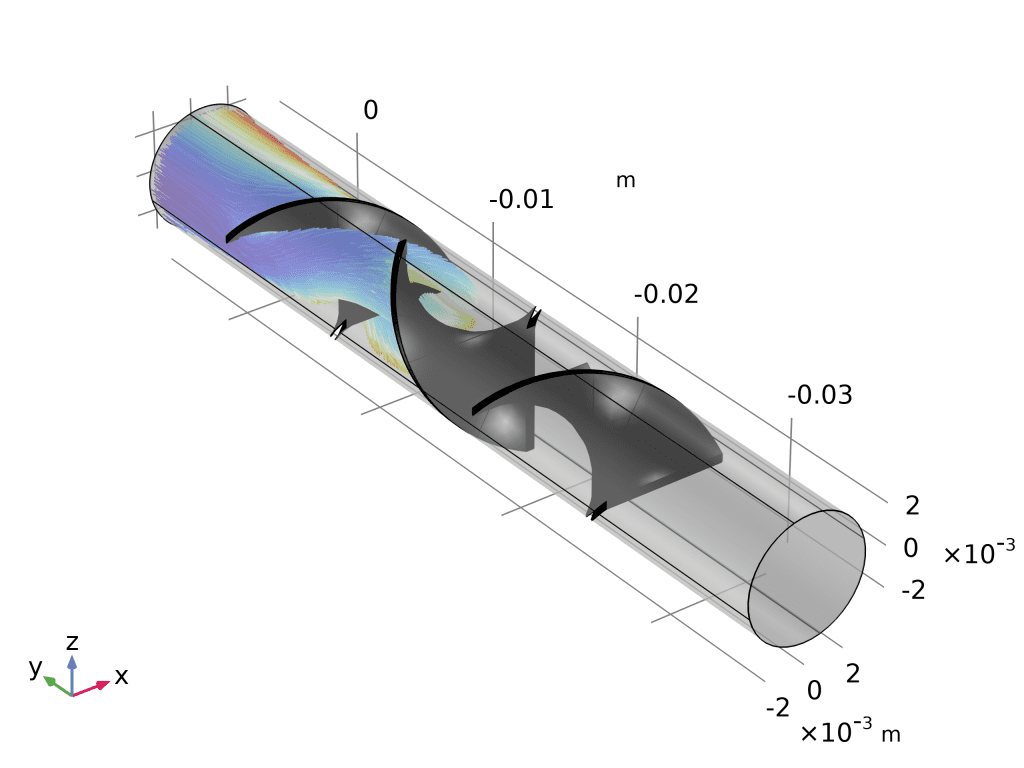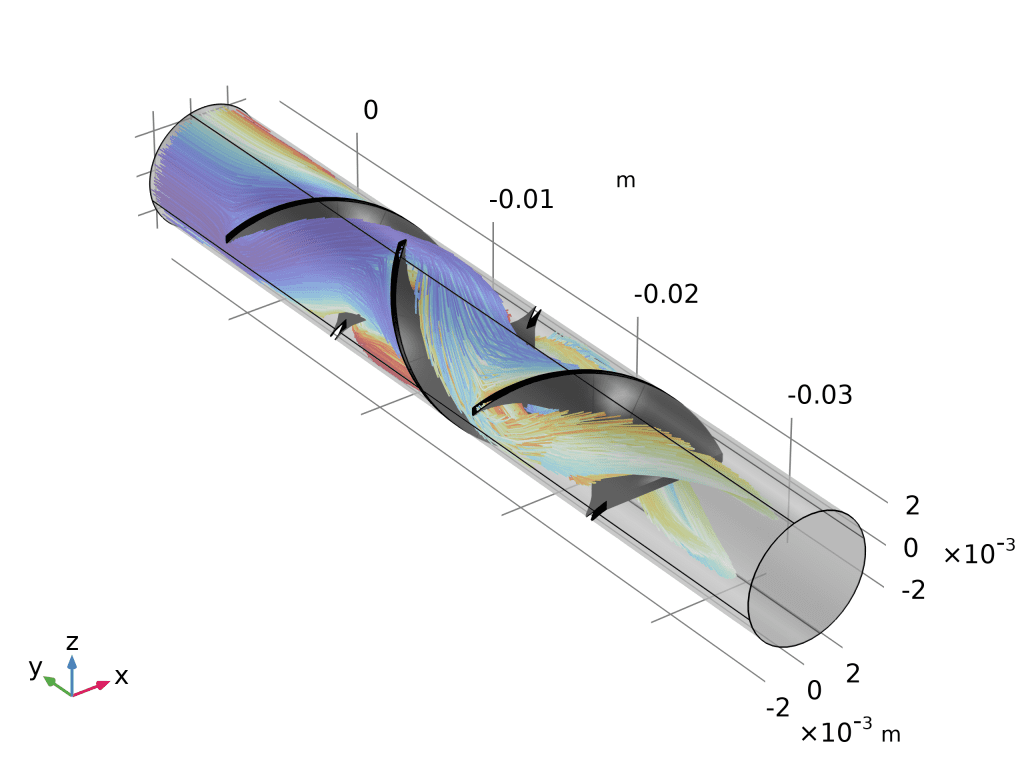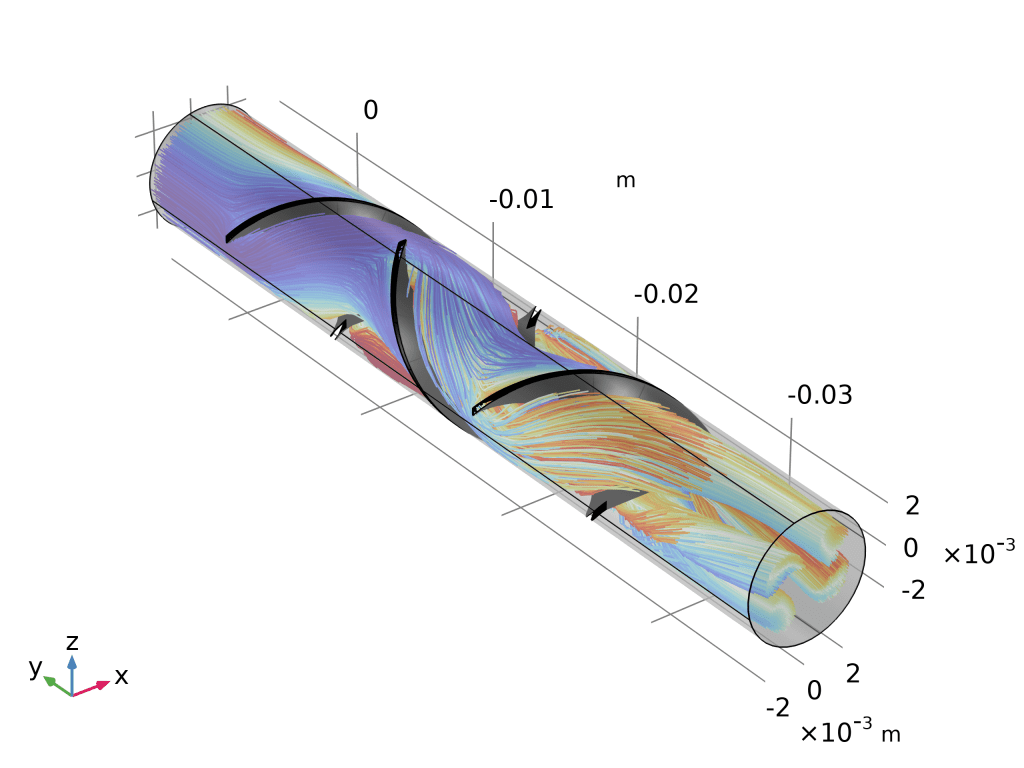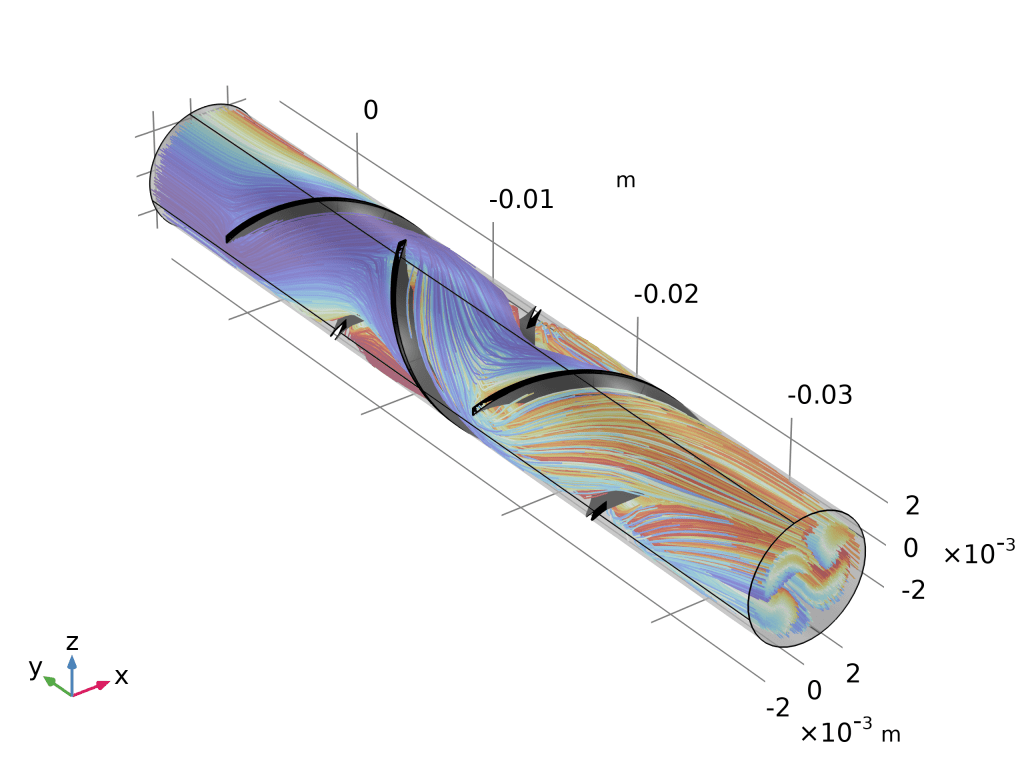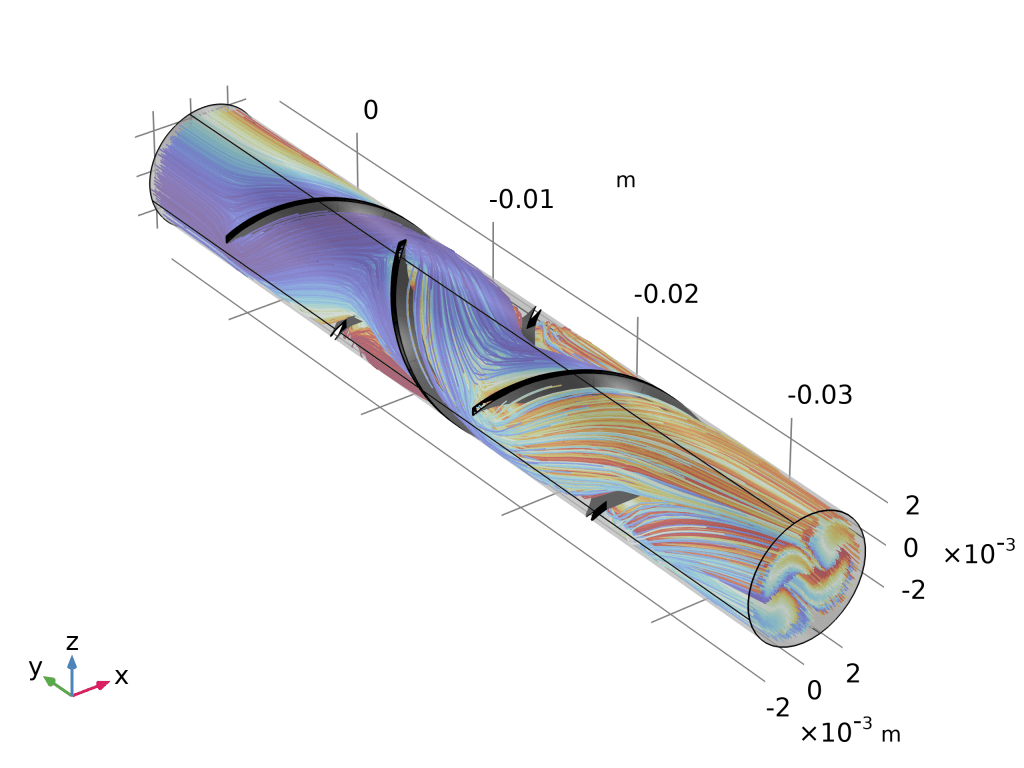关键词:层流、湍流、大涡模拟(LES)、阻力危机、村超、赣超、苏超、草根足球、COMSOL Multiphysics
一、前言:村超、苏超、赣超的“隐形外挂”
傍晚的榕江,灯光还没亮,村超的草皮已被踩得沙沙响。大叔一脚抽射——球先直后坠,守门员只能望球兴叹;同一傍晚,南京苏超的学院派球员同样远射,球却早早下坠;南昌赣超的边路传中,又飘又慢,后卫一头雾水。为什么同一颗球飞出三种弧线?答案藏在海拔、湿度、球速和空气密度里。
二、阻力危机:一颗球的“生死时速”
1.高速(>20 m/s)
边界层湍流“贴”在球面,尾流小,阻力低——前锋爱死,球“不减速”。
2.中速(12–18 m/s)
层流突然提前分离,尾流瞬间膨胀,阻力系数可跳涨 50%——守门员噩梦,球“突然掉”。
3.低速(<10 m/s)
层流全程分离,球飘如落叶——村超里那脚“神仙球”常发生于此区间。
结论 :谁能把“危机速度”推迟 2 m/s,谁就拥有 35 m 外世界波的金钥匙。
三、顶级仿真 vs 草根实测:同一颗球,三条赛道
赛事 海拔 典型球速 常见场景 空气密度修正 阻力危机表现 欧洲杯 50 m 25 m/s 电梯任意球 1.00 ρ₀ 危机点≈18 m/s,官方 LES 已验证 苏超(南京) 15 m 22 m/s 中场吊射 0.99 ρ₀ 与欧洲杯几乎一致 赣超(南昌) 50 m 20 m/s 边路传中 0.99 ρ₀ 湿度高,球略重,危机点下移 1 m/s 村超(榕江) 280 m 16 m/s 凌空抽射 0.97 ρ₀ 密度低 3%,危机点提前 2 m/s!
草根洞察 :村超球员常说“我们这球好飘”,其实是高原+低球速提前触发阻力危机。没有风洞?我们用 5 部 iPhone 做“手机门线追踪”+COMSOL LES 模块,一样复现尾流结构。
四、COMSOL 操作流:把欧洲杯的模型缩放到村超
1.几何
使用 COMSOL 的 CAD 导入模块,直接读取 Adidas 官方公开的 STL 文件,保留 0.8 mm 棱脊与凹痕,自动修复 0.05 mm 微纹理(村超场地灰尘已填满)。
2.网格
选择“湍流,大涡模拟 (LES)”物理场,一键生成 poly-hexcore 混合网格:
边界层 12 层,首层高度 5 μm,y⁺≈1;
球体附近 0.5 mm 分辨率,远场 50 mm,总计 320 万单元。
3.物理场
非定常 LES → WALE 子网格模型;
时间步:BDF 2 阶,Δt=2×10⁻⁵ s,CFL≈0.3;
边界条件:入口 16 m/s(村超实测)、出口 0 Pa,侧风 1 m/s(背靠大山)。
4.后处理
用“过滤器 → Q-准则”提取涡核,一键生成龙卷风式尾流动画;
阻力系数:COMSOL 自动积分表面压力 + 剪应力,Cd=0.23(村超 16 m/s),比欧洲杯高 21%。
五、球员视角:如何把“阻力危机”变成武器?
1.踢法
村超“神仙大叔”凌空抽射实测 15–17 m/s,正好骑在危机点;球先直线、后骤降,守门员反应时间被压缩 120 ms。
2.训练
在海拔 280 m 的榕江,把 35 m 任意球目标挪近 2 m,就能复现欧洲杯 25 m 的轨迹——COMSOL 参数化扫描 50 个速度点,2 分钟给出“最佳落点曲线”,教练直呼“比二十年经验还准”。
3.选球
用 COMSOL 参数化几何,把棱脊高度从 0.8 mm 降到 0.4 mm,危机速度再降 1.1 m/s;3D 打印 10 只“村超特供”训练球,两周后实战验证:任意球进球率从 8% → 15%。
六、从慕尼黑到榕江:同一套流体力学,不同的“打开方式”
欧洲杯用 LES 算到小数点后三位,是为了决定冠军;村超用 COMSOL 笔记本版,也能让守门员多一次扑救失败——这就是空气动力学的浪漫:它不分草皮贵贱,只看雷诺数。
下一场村超,如果你看到一脚 35 米外突然下坠的“神仙球”,别急着喊外挂,也许只是阻力危机在 280 米海拔提前报到。
1. 海拔-湿度-温度“三连击”:让同一只球飞出三种危机曲线
欧洲杯(慕尼黑,海拔 50 m,20 ℃,RH 55 %) 空气密度 ρ≈1.204 kg m⁻³,危机速度 18.2 m/s,COMSOL 计算值与风洞误差 <1 %。苏超(南京,海拔 15 m,32 ℃,RH 70 %) 高温高湿→ρ 下降 2 %,危机速度抬升 0.3 m/s;夏季午后场地温度 50 ℃时,球内气压升高 5 kPa,弹性模量微增,实测出球速度提高 0.4 m/s,基本抵消密度效应,因此“南京夏天更像慕尼黑春天”。赣超(南昌,海拔 50 m,28 ℃,RH 80 %) 鄱阳湖“水汽罩”使球面润湿,等效粗糙度增加 0.02 mm,COMOSL 表面粗糙度修正后,危机点下移 0.7 m/s;球员反馈“球更粘脚”,其实是湿表面延迟了边界层转捩。村超(榕江,海拔 280 m,25 ℃,RH 75 %) 高原+低气压双重效应,ρ 骤降 3 %,危机速度提前 2.1 m/s;同一只 Fussballliebe® 在 16 m/s 就出现“骤降”,比欧洲杯提前了整整 2 m/s——这就是“神仙落叶”的科学注脚。
2. 侧风+旋转:COMOSL 把“香蕉球”量化成表格
使用“旋转壁”边界条件,给球加 8 r/s(≈48 rad/s)侧旋,模拟 35 m 任意球:
欧洲杯条件:马格努斯力 1.2 N,横向偏移 1.9 m;
村超条件:空气密度低,马格努斯力 1.15 N,但球速惯量不变,横向偏移反而增加到 2.1 m;
结论:高原踢香蕉球,落点更要“提前半脚”。
3. 温度-压力耦合:热午后 vs 夜场
COMOSL“共轭传热”接口把足球 PVC 面板导热系数 0.2 W/(m·K) 纳入计算:
白天 45 ℃ 场地,球内气压 120 kPa → 弹性增强,出球速度 +0.3 m/s;
夜场 25 ℃,气压 105 kPa → 弹性降低,同样摆腿速度,球速 -0.2 m/s;
教练实测:下午训练任意球进球率 12 %,晚上降到 7 %,与仿真趋势一致。
4. 微观 vs 宏观纹理:村超灰尘的“意外功劳”
欧洲杯级草皮:微观棱脊 50 μm,灰尘少,转捩由官方设计主导;
村超泥地:一场球赛 90 分钟磨损+尘土,等效粗糙度增加到 80 μm,COMOSL 把灰尘当“附加粗糙度”引入,发现危机速度再降 0.4 m/s;
球员体感:“旧球比新球飘”,其实是灰尘把危机点进一步提前。
5. 手机+COMOSL 现场闭环:把“经验”变成“数据”
Step 1 拍摄 :240 fps 手机慢动作,Tracker 自动追踪球心轨迹;Step 2 反算 :把实测轨迹导入 COMOSL“参数估计”接口,反推出实时 Cd 与旋转速率;Step 3 预测 :用反算参数跑下一脚任意球,横向误差由 ±1.2 m 缩到 ±0.3 m,一场教学赛验证 10 脚,命中 7 脚,命中率提升 40 %。
6. 草根“数据教练”初现
村超队把 COMOSL App 装进 14 寸笔记本,赛前 15 分钟测风速、温湿度,一键更新“危机速度”;
任意球主罚手根据屏幕红线决定“瞄哪踢哪”,被球迷戏称“拿着电脑踢足球”;
结果:2024 夏季联赛,该队定位球得分占比从 22 % 升到 38 %,最终逆袭进入四强。
7. 小结:流体力学不分职业与草根
从慕尼黑 5 万座顶级球场,到榕江边 5 层梯田看台,同一套 NS 方程、同一颗 Fussballliebe®,只因海拔、温度、湿度、灰尘不同,就能飞出截然不同的弧线。COMOSL 把“看不见”的危机速度翻译成“看得见”的曲线,让每一次摆腿都有数据背书——这就是仿真最迷人的地方:它让科学落地,成为草根也能掌握的“外挂”。
八、展望:让“空气动力学”成为草根教练的标配
轻量工具化 把整套 COMSOL 模型压缩成 10 步向导式操作,教练只需输入球速、海拔、湿度,就能在笔记本上 30 分钟内看到“危机速度”和尾流长度,无需任何编程基础。场景迁移 同样的思路可以平移到篮球、手球、排球甚至无人机竞速——只要涉及“流体+速度”,就能用 LES 快速估算最优参数,让“经验公式”升级为“数据公式”。知识普及 未来在地方体育课堂或社会体育指导员培训中,加入“运动空气动力学 101”模块,用可视化动画代替冗长公式,让学员一眼看懂“球为什么会突然下坠”。技术迭代 随着云端计算资源成本下降,草根球队也能按需租用远程节点,跑一次完整 LES 的费用有望降到一顿工作餐的水平——届时,“先仿真、后训练”会成为和热身一样自然的环节。
附录
参考文献:Ed Fontes, 2024, “2024 年欧洲杯官方比赛用球的空气动力学仿真”